
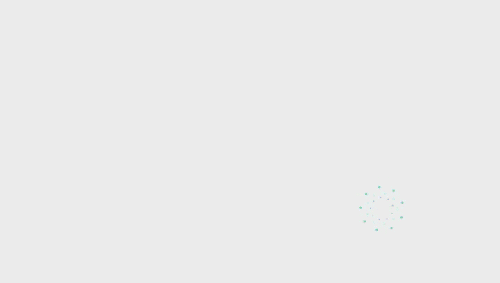
小編說
今天,小編和大家分享一個好玩的小技巧,
如何將Word文檔快速轉換成PPT。
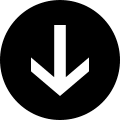
Word文檔轉換PPT
教程:
首先需要輸入文字,並且將文字進行分級。
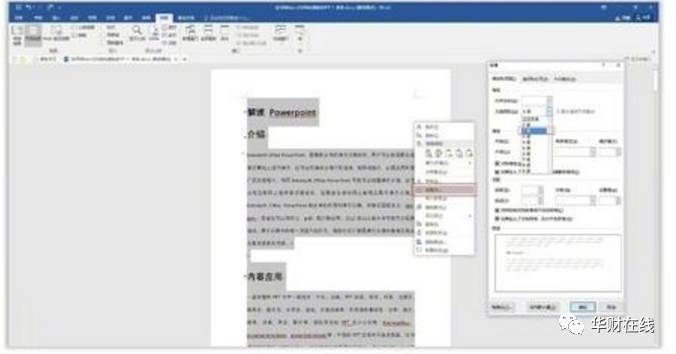
正文設置為2級
這是需要將正文設置為【2級】,標題設置為【1級】。
首先按【Ctrl+A】全選文字,然後點擊鼠標右鍵選擇【段落】
最後將中文設置為【2級】。
如果開始就已將標題設置好了,這時就為【1級】。
如·果沒有設置,選中文字直接點擊標題,將其設置為【1級】

設置標題為1級
你或許會問,怎麼能確認,標題為【1級】還是【2級】呢?
可以在【大綱視圖】中檢查,先選擇【視圖】--【大綱視圖】

點擊【大綱視圖】,點擊文字,能看到左上角的級別變化。

當文字級別設置完之後。
最後設置【發送Microsoft Powerpoint】

發送到Microsoft Powerpoint
點擊【文件】--【選項】--【訪問工具】--【發送到Microsoft Powerpoint】

點擊【發送到Microsoft Powerpoint】
這個Word文檔就轉換成PPT了。

來源鄭少ppt
——————————— 華財在線 ————————————

文章為用戶上傳,僅供非商業瀏覽。發布者:Lomu,轉轉請註明出處: https://www.daogebangong.com/zh-Hant/articles/detail/How%20to%20quickly%20convert%20Word%20document%20content%20to%20PPT.html

 支付宝扫一扫
支付宝扫一扫 
评论列表(196条)
测试